Hei, Sobat! Pernah merasa butuh blokir situs web tertentu di Android kamu? Bisa jadi karena alasan keamanan, produktivitas, atau sekadar ingin menghindari konten yang tidak diinginkan.
Nah, di sini aku bakal kasih kamu panduan lengkap tentang cara memblokir situs web di Android. Yuk, simak baik-baik!
Menggunakan Fitur Bawaan Browser
Mengontrol apa yang bisa diakses melalui internet di perangkat Android kamu bisa jadi penting, baik itu untuk meningkatkan produktivitas, menjaga keamanan online, atau melindungi anggota keluarga dari konten yang tidak pantas.
Nah, berikut ini cara memanfaatkan fitur bawaan pada beberapa browser populer.
Google Chrome
1. Mode Pembatasan Situs
Meski Chrome di Android tidak dilengkapi dengan fungsi pemblokiran situs langsung, Google menyediakan SafeSearch, sebuah fitur yang membantu menyaring konten eksplisit dari hasil pencarian Google.
Ini sangat berguna untuk menghindari konten dewasa dan potensial berbahaya tanpa memerlukan ekstensi tambahan.
Untuk mengaktifkannya, buka Pengaturan Google di perangkat Android kamu, cari SafeSearch, dan aktifkan fitur tersebut. Ingat, fitur ini lebih kepada penyaringan daripada pemblokiran total.
2. Ekstensi Chrome
Untuk pengguna desktop, Chrome menawarkan kemudahan dalam memblokir situs web melalui ekstensi. Namun, di Android, Chrome belum mendukung ekstensi.
Solusi alternatifnya adalah menggunakan browser yang kompatibel dengan ekstensi Chrome, seperti Kiwi Browser atau Firefox.
Browser ini memungkinkan kamu untuk menambahkan ekstensi seperti di desktop, termasuk ekstensi pemblokir situs, sehingga memberi kamu kontrol lebih atas apa yang bisa diakses melalui browser.
Firefox untuk Android
Berbeda dengan Chrome, Firefox untuk Android mendukung penggunaan add-ons, yang bisa kamu manfaatkan untuk memblokir situs web.
Dengan mengunjungi menu Firefox dan memilih “Add-ons”, kamu bisa mencari dan menginstal add-ons pemblokir situs seperti “uBlock Origin” atau “BlockSite”.
Add-ons ini memungkinkan kamu untuk membuat daftar situs yang ingin diblokir, memberi kamu kontrol langsung atas pengalaman browsingmu.
Keuntungan menggunakan Firefox adalah kemudahan untuk menyesuaikan pengalaman internet kamu, terutama dalam hal privasi dan keamanan.
Aplikasi Pemblokir Situs Pihak Ketiga
Kalau solusi bawaan browser tidak cukup, berbagai aplikasi di Play Store bisa membantu. Berikut beberapa rekomendasinya:
1. BlockSite
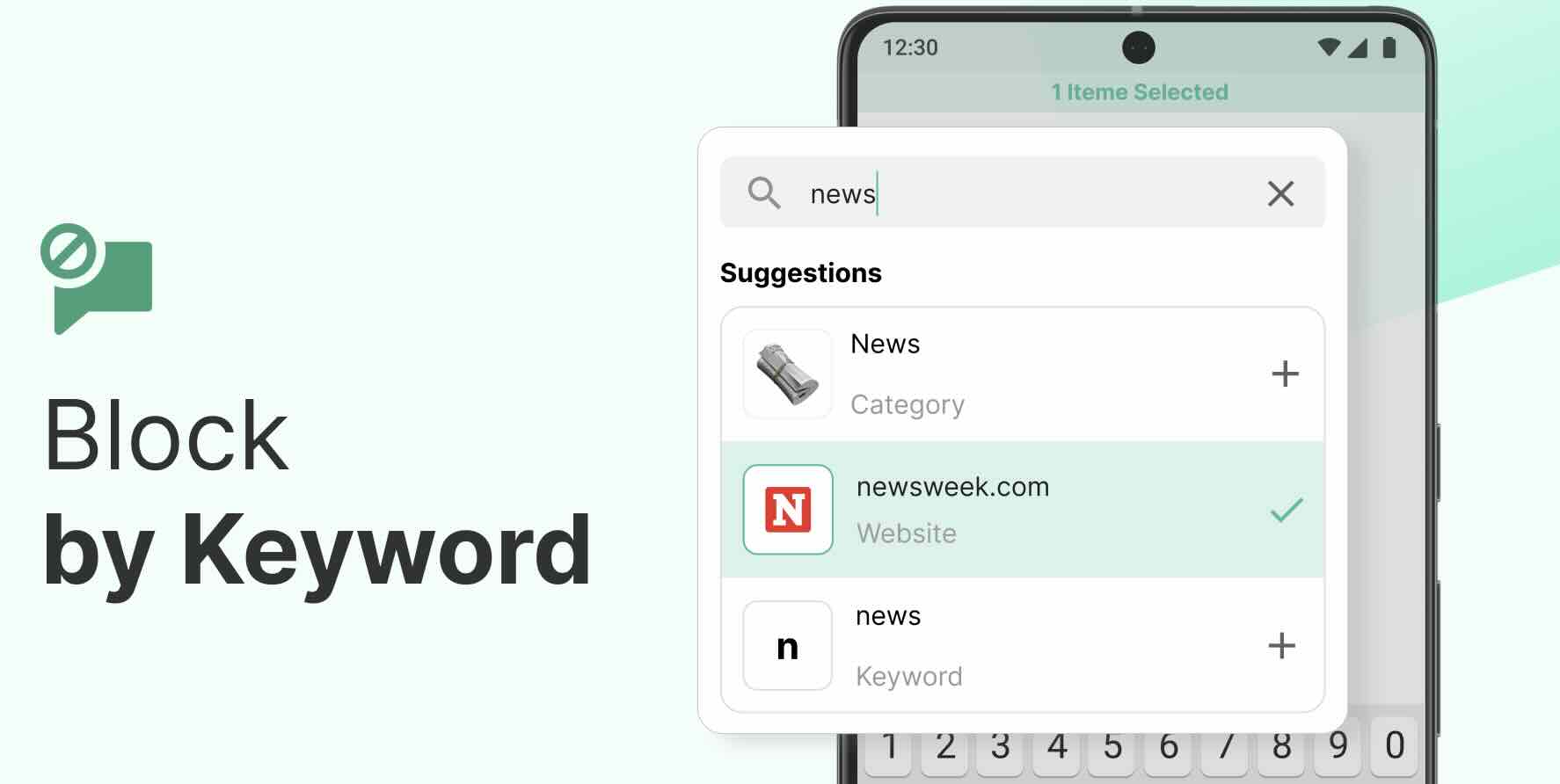
BlockSite bukan hanya sekedar aplikasi pemblokir situs; ini adalah teman setia kamu dalam meningkatkan fokus dan produktivitas.
Antarmukanya yang ramah pengguna memudahkan untuk menambahkan situs web atau aplikasi yang mengganggu ke dalam daftar blokir dengan beberapa ketukan saja.
Tidak hanya itu, BlockSite juga menawarkan fitur untuk menjadwalkan waktu blokir, sehingga kamu bisa mengatur kapan situs tertentu diblokir—misalnya, selama jam kerja atau waktu belajar.
Fitur ini sangat berguna untuk membantu kamu tetap fokus pada tugas tanpa distraksi.
2. Stay Focused
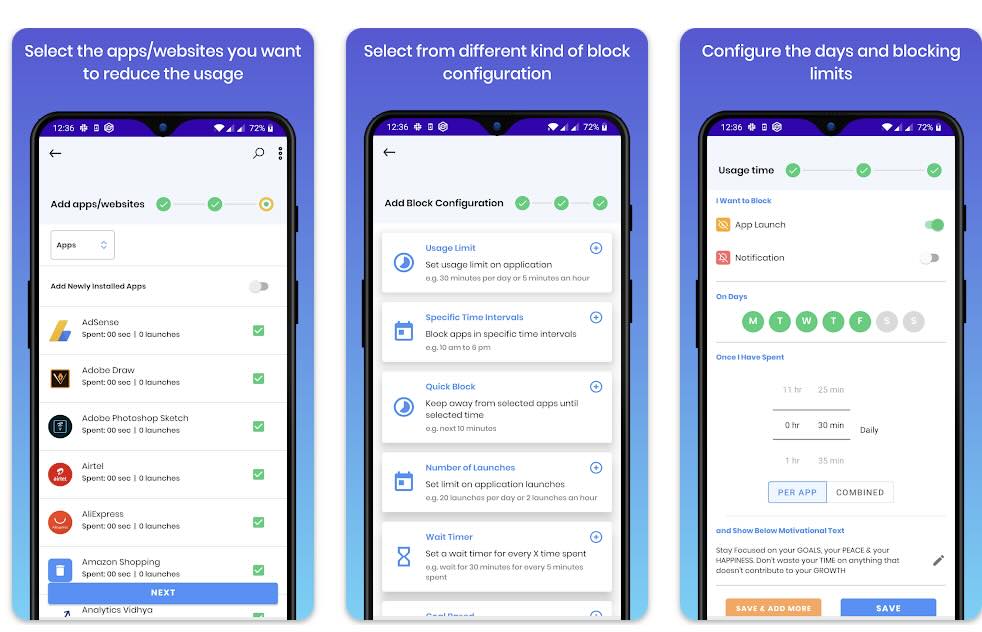
Nama aplikasi ini sudah cukup menjelaskan fungsinya. Stay Focused dirancang untuk membantumu tetap fokus dengan membatasi akses ke situs web dan aplikasi yang memakan waktu kamu.
Salah satu fitur unggulannya adalah kemampuan untuk menetapkan batas waktu penggunaan situs atau aplikasi.
Jadi, jika kamu merasa terlalu banyak waktu terbuang di media sosial atau situs tertentu, Stay Focused bisa membantumu mengatur batasan dan memberikan wawasan tentang penggunaan waktu kamu.
Aplikasi ini ideal bagi siapa saja yang ingin meningkatkan produktivitas atau mengurangi kebiasaan menunda-nunda.
Download Stay Focused di sini <
3. Google Family Link
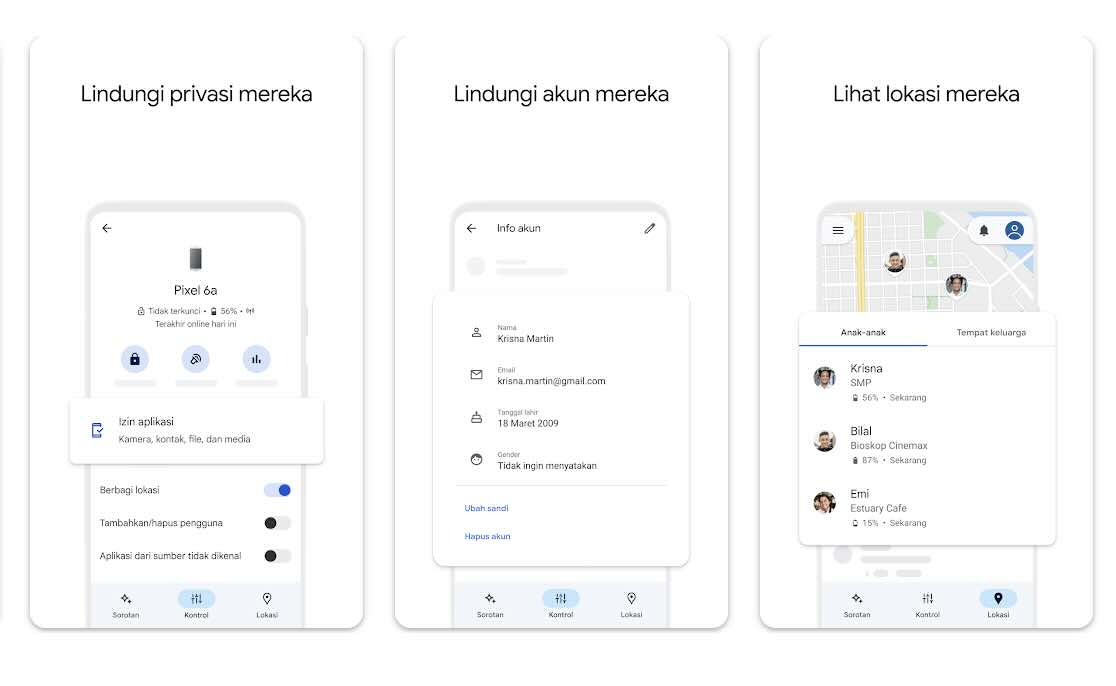
Ketika berbicara tentang menjaga keamanan online anggota keluarga, terutama anak-anak, Google Family Link adalah pilihan yang patut dipertimbangkan.
Aplikasi ini dirancang untuk membantu orang tua dalam memantau dan mengelola penggunaan perangkat anak mereka dari jauh.
Kamu bisa melihat aplikasi apa saja yang diunduh anak, membatasi akses ke situs atau konten tertentu, dan bahkan menetapkan jam tidur pada perangkat mereka.
Ini adalah alat yang sangat berguna untuk memastikan anak-anak bisa menjelajahi internet dengan aman dan sehat.
Download Google Family Link di sini <
Setiap aplikasi ini memiliki keunggulannya masing-masing, tergantung pada apa yang kamu butuhkan.
Baik itu untuk meningkatkan produktivitas pribadi atau untuk menjaga keamanan online keluarga, menggunakan aplikasi pemblokir situs adalah langkah proaktif dalam mengelola pengalaman digital.
Ingat, walaupun teknologi memberikan banyak kebebasan, menggunakan kontrol yang tepat akan membantu menjaga agar penggunaan teknologi tetap positif dan bermanfaat, Sobat!
Modifikasi File Hosts
Bagi kamu yang suka ngulik dan tidak takut dengan tantangan teknis, modifikasi file hosts di Android bisa jadi cara efektif untuk memblokir situs web.
Tapi, sebelum kita masuk ke detail, penting banget untuk mengingatkan bahwa metode ini bukan untuk semua orang karena memerlukan akses root. Yuk, kita bahas lebih lanjut!
Apa Itu Root? Rooting adalah proses memberikan pengguna akses penuh ke sistem operasi Android, mirip dengan memiliki hak akses administratif di Windows atau Linux. Ini memungkinkan kamu untuk mengubah sistem operasi sesuai keinginan, termasuk mengedit file sistem yang tidak dapat diakses di perangkat yang tidak di-root.
Risiko Rooting: Rooting mengandung risiko yang cukup besar, termasuk membatalkan garansi perangkat kamu dan potensi membuat perangkat menjadi tidak stabil atau bahkan tidak bisa digunakan (brick). Selalu pastikan kamu memahami sepenuhnya risiko dan memiliki pengetahuan teknis yang cukup sebelum melakukan rooting.
Edit File Hosts
Jika perangkat kamu sudah bisa mendapatkan akses root, sekarang waktunya untuk melakukan edit file host yang ada di Android. Berikut langkah-langkahnya:
- Langkah-langkah Editing: Setelah perangkat kamu berhasil di-root, kamu bisa menggunakan file manager yang mendukung akses root untuk mengedit file hosts yang terletak di
/system/etc/hosts. File hosts digunakan oleh sistem operasi untuk memetakan alamat host ke alamat IP. - Cara Memodifikasi: Untuk memblokir situs, kamu akan menambahkan baris baru ke file hosts dengan format
127.0.0.1 nama_situs.com. Ini mengarahkan permintaan ke situs yang ingin diblokir kembali ke localhost (perangkat kamu), yang efektif mencegah situs tersebut dari muat. - Contoh Modifikasi: Misalnya, untuk memblokir akses ke
www.example.com, kamu akan menambahkan baris127.0.0.1 www.example.comke file hosts. Kamu bisa menambahkan sebanyak mungkin situs yang ingin diblokir dengan menambahkan baris baru untuk setiap situs.
Metode modifikasi file hosts ini bisa sangat efektif untuk memblokir situs web di perangkat Android kamu.
Namun, karena memerlukan akses root, metode ini lebih cocok untuk pengguna yang memiliki pengetahuan teknis lanjut dan paham risiko yang terlibat.
Jika kamu tidak nyaman dengan proses rooting atau khawatir tentang garansi dan keamanan perangkat, mungkin lebih baik menggunakan solusi lain seperti aplikasi pemblokir situs pihak ketiga atau fitur bawaan browser.
Kesimpulan
Guys, memblokir situs di Android bisa dilakukan dengan berbagai cara, mulai dari menggunakan fitur bawaan browser, aplikasi pihak ketiga, fitur kontrol orang tua, hingga modifikasi teknis seperti file hosts.
Pilih metode yang paling sesuai dengan kebutuhan dan kemampuan teknis kamu. Ingat, selalu gunakan kebijakan ini dengan bijak, ya!
Jadi, itulah cara-cara memblokir situs web di Android yang bisa kamu coba. Semoga informasi ini bermanfaat dan bisa membantu kamu dalam menjaga keamanan digital atau produktivitas harian. Tetap bijak dalam menggunakan internet dan jaga selalu privasi online kamu, Sobat!

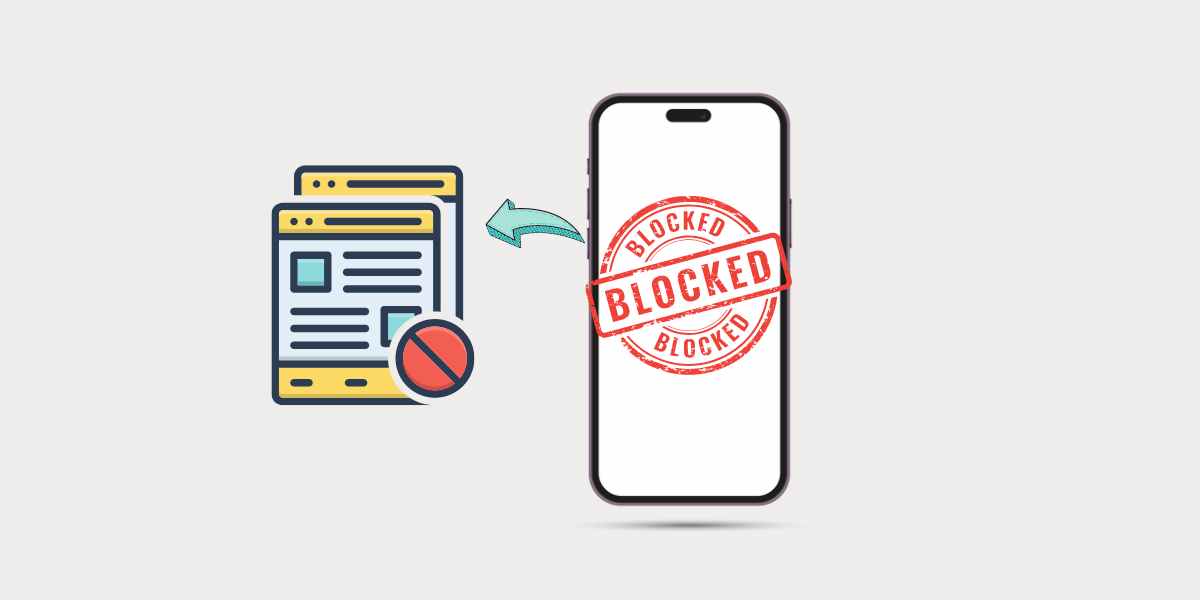
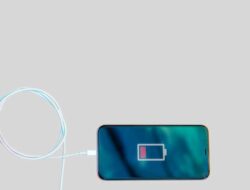

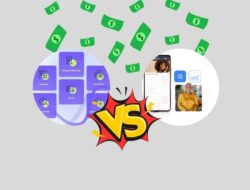


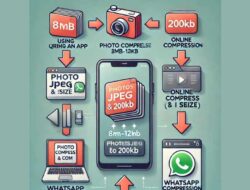


Leave a Comment